国旅手游网提供好玩的手机游戏和手机必备软件下载,每天推荐精品安卓手游和最新应用软件app,并整理了热门游戏攻略、软件教程、资讯等内容。欢迎收藏
网友阴霾提问:教大家使用ps制作出一款热气球矢量图素材
ps是款非常不错的软件,今日,就给大家讲解使用ps制作出一款热气球矢量图素材的详细操作步骤。
1、气球的形状就是由圆形变化而来的,我们只要先画一个圆形来表示这个气球的主体就可了,选择矢量圆形工具在空白的背景上面绘制一个圆形的封闭路径。
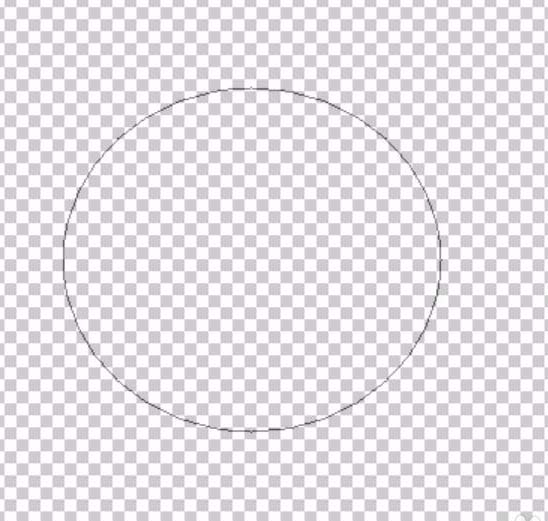
2、设置一个渐变的灰色,我们用三色灰在圆形上面拉出一个底色出来。
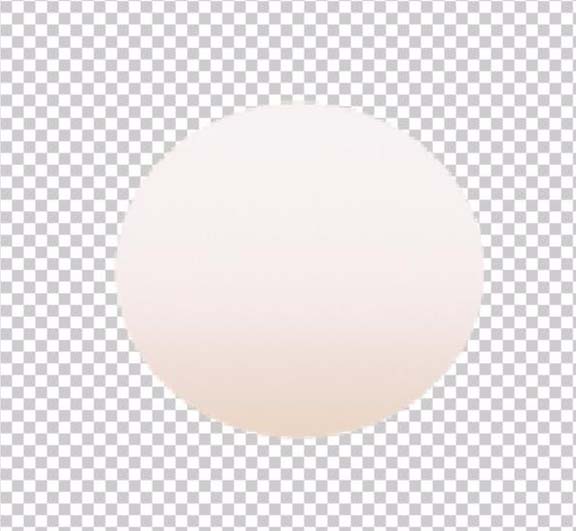
3、使用钢笔工具用三个锚点来绘制出气球上面的一条红纹,注意保持曲线部分的平滑。有了路径之后,我们直接使用前景色红色的路径填充就行了。

4、继续新建设一个图层,我们再次使用钢笔工具绘制出一个黄色的条纹,让黄色与红色的搭配呈现出气球的美感。
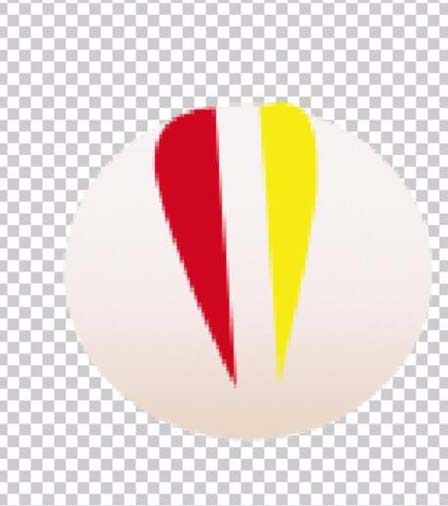
5、就按照这样的次序,再次绘制出一条不一样的黄色条纹在气球的表面上。
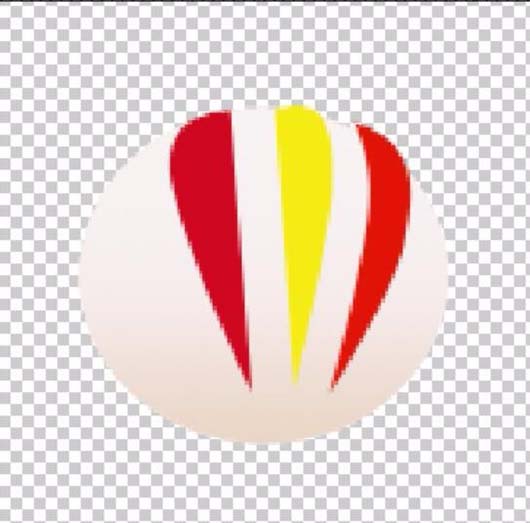
6、把整个气球的表面全部绘制上不同颜色的条纹出来,让整个气球由这些漂亮的条纹构成。
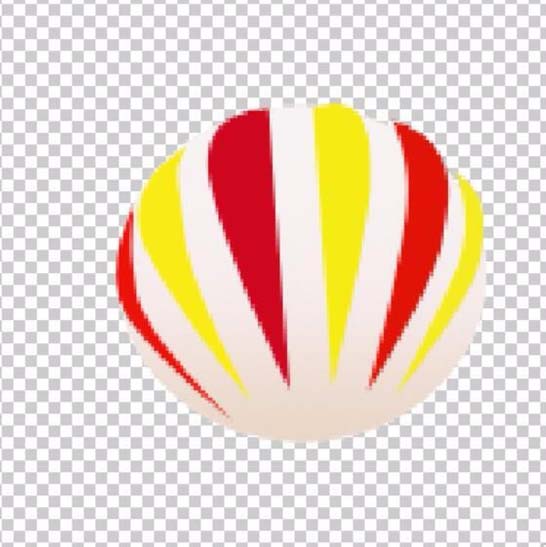
7、在气球的下方画出一个小小的红色的吊框,还有一个灰色的吊篮。整个气球素材的绘制就完成了!
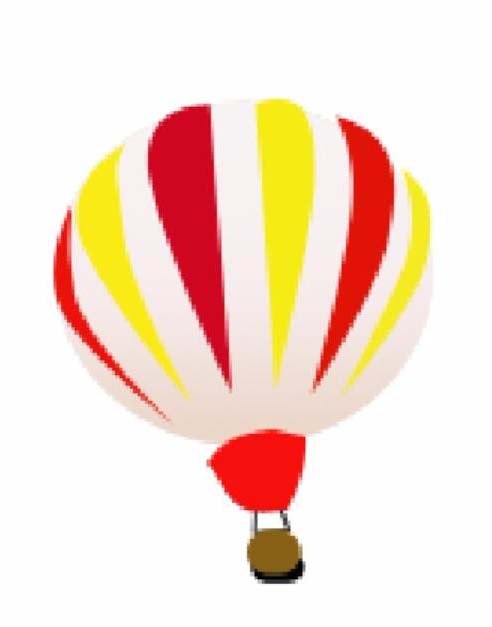
上文就是小编带来的使用ps制作出一款热气球矢量图素材的教程,你们都学会了吗?
关于《教大家使用ps制作出一款热气球矢量图素材》相关问题的解答沛凝小编就为大家介绍到这里了。如需了解其他软件使用问题,请持续关注国旅手游网软件教程栏目。
版权声明:本文内容由互联网用户自发贡献,该文观点仅代表作者本人。本站仅提供信息存储空间服务,不拥有所有权,不承担相关法律责任。如果发现本站有涉嫌抄袭侵权/违法违规的内容,欢迎发送邮件至【1047436850@qq.com】举报,并提供相关证据及涉嫌侵权链接,一经查实,本站将在14个工作日内删除涉嫌侵权内容。
本文标题:【教大家使用ps制作出一款热气球矢量图素材[教大家使用ps制作出一款热气球矢量图素材的软件]】
本文链接:http://www.citshb.com/class279266.html
![天高海阔不愿放弃[歌词天高海阔]](http://img.citshb.com/uploads/article/20240923/66f175704fc0e.jpg)